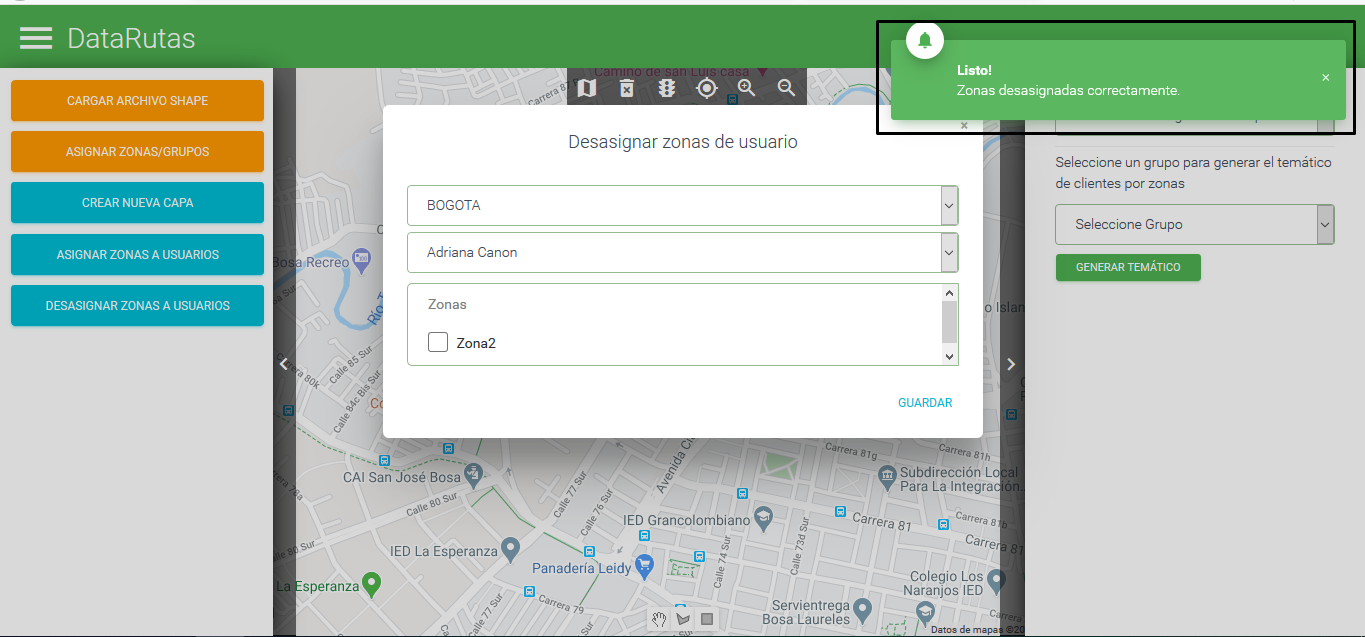Este módulo contiene las opciones básicas de zonificación.
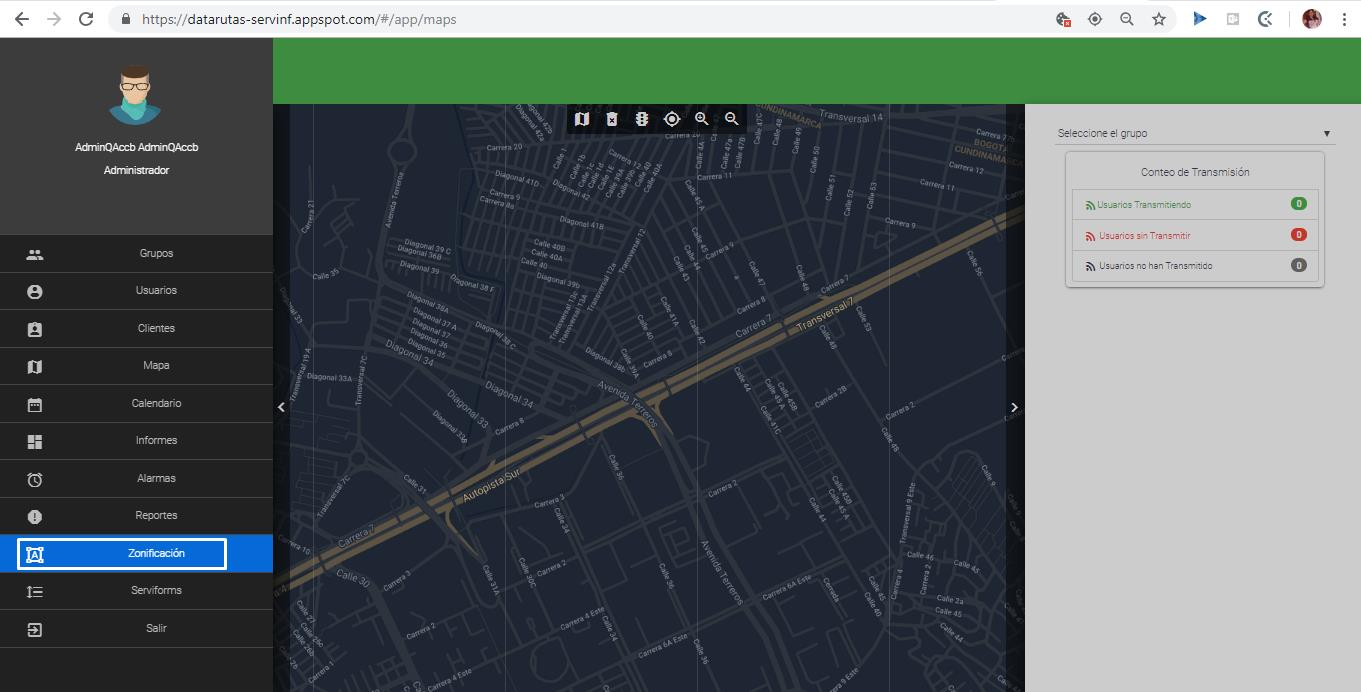
En la parte lateral izquierda encontramos las opciones cargar archivo shape, asignar zonas
a usuarios, desasignar zonas a usuarios y en la parte lateral izquierda están las opciones
de selección del origen de las capas y seleccionar el grupo.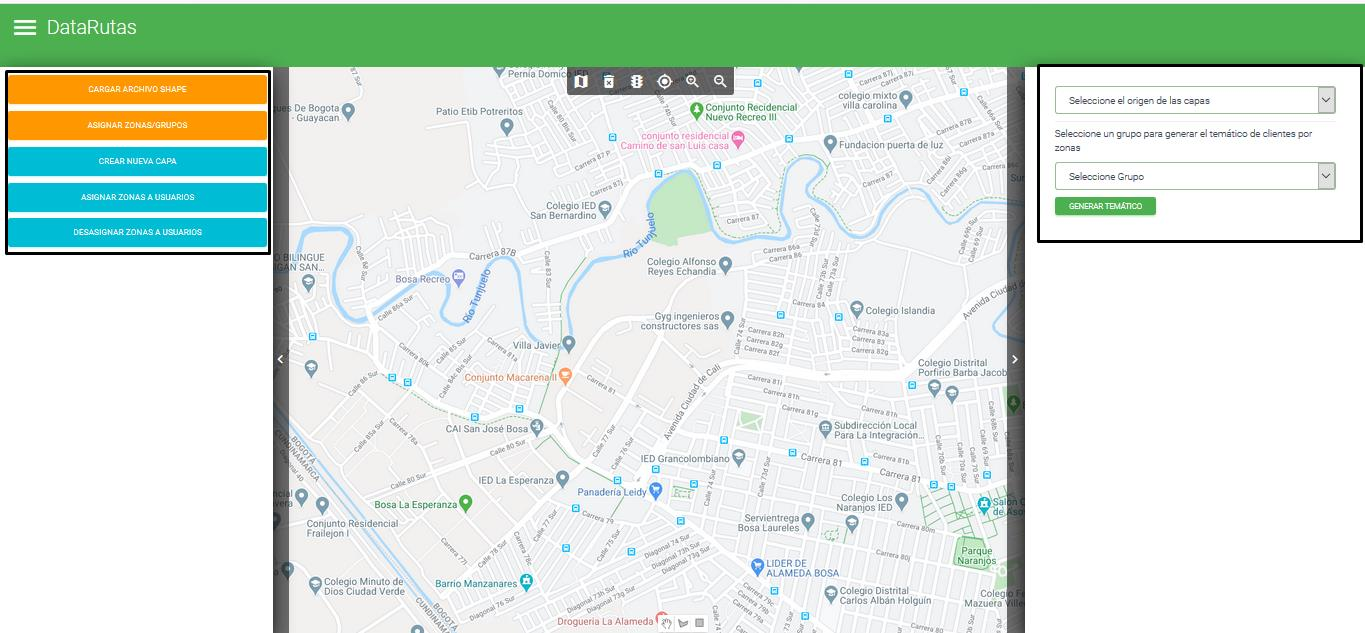
Cargar archivo shape
Esta opción permite cargar archivos de zonas para crear la alarma de entrada y salida de
zonas.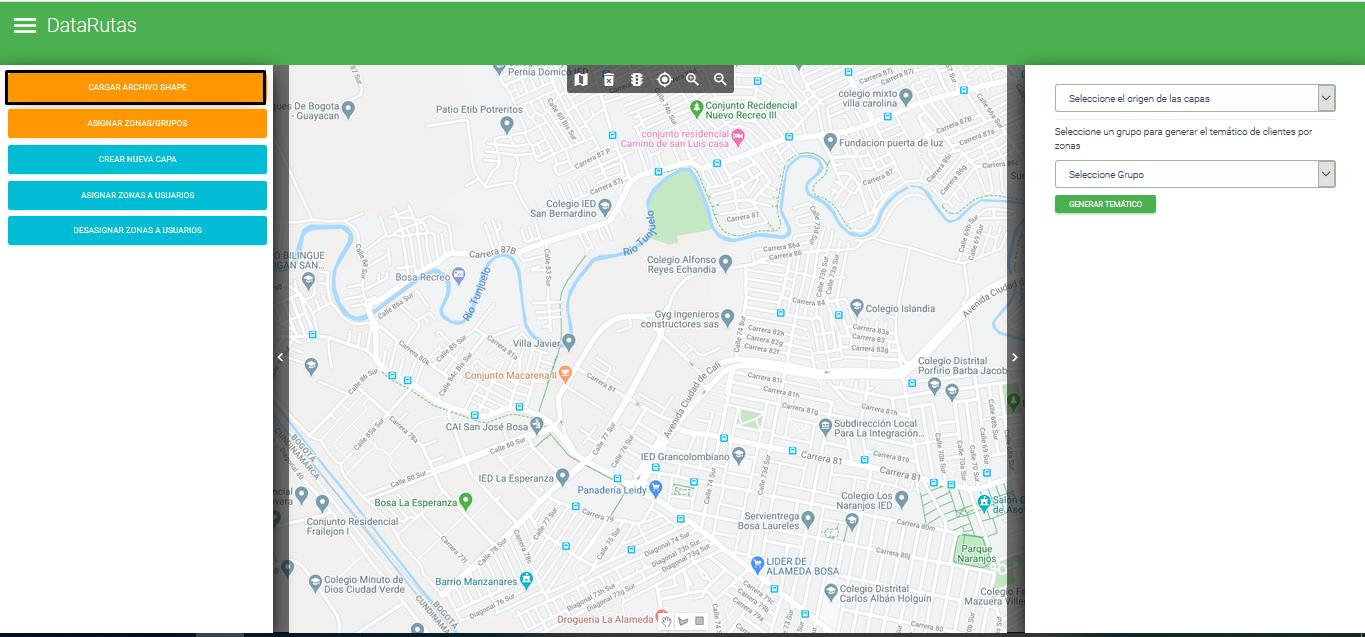
Observación:
En estos momentos solo se permite cargar los archivos de zonas en formato SHP; para este cargue se deben de tener estas observaciones:
- Para la capa de zona cargada debe de tener la columna con el nombre de Zona
donde contendrá los nombres de las zonas correspondientes y un campo id. - Se debe de cargar el archivo SHP con las capas de polígonos comprimida en
formato Zip. - El archivo Zip debe tener el mismo nombre de la capa en formato Shp con sus
respectivos archivos (.DBf - .PRJ - .SHX - SHP).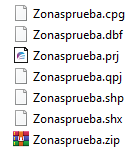
Ya con el archivo listo podemos proceder a realizar la carga en la plataforma con el botón Carga de Zonas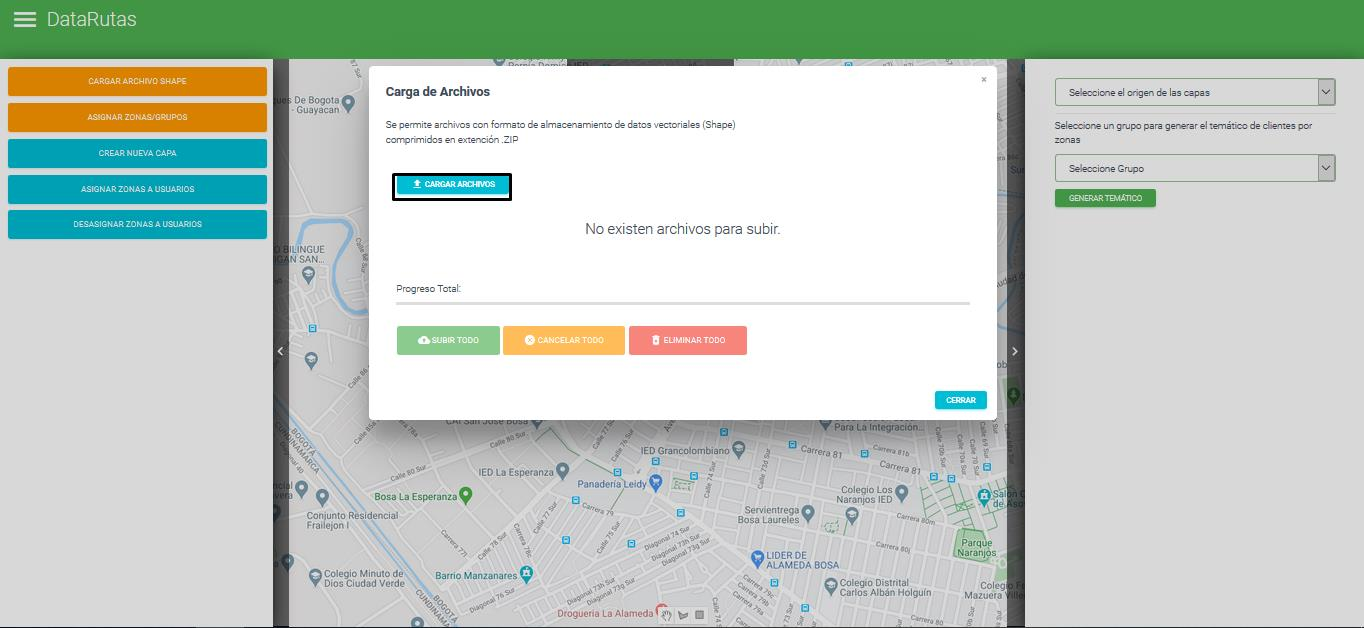
Seleccionar el archivo que se va a cargar
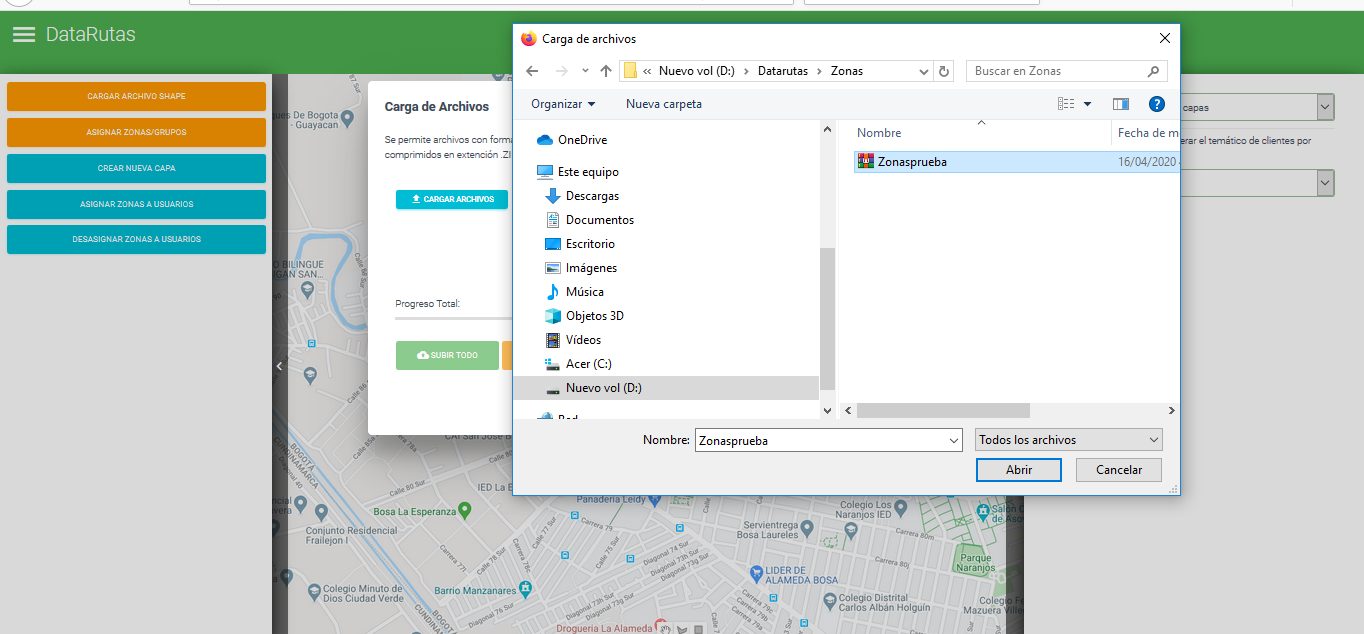
Dar clic en la opción  para iniciar el cargue del archivo.
para iniciar el cargue del archivo.
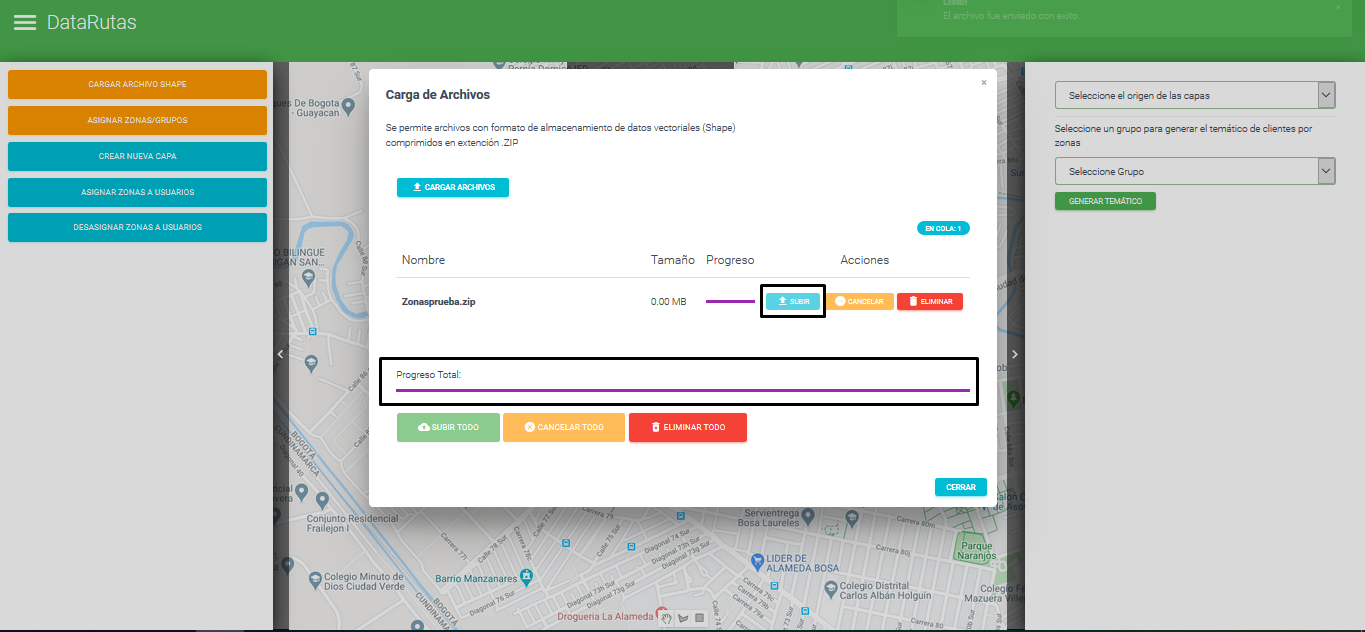
El archivo cargado se visualiza en la parte lateral derecha.
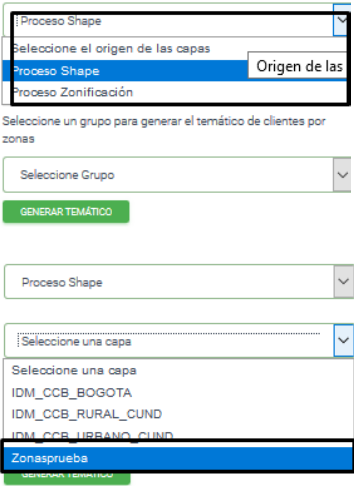
Al seleccionar la capa se activa otra venta en donde puede seleccionar las zonas y dar clic
en ver para visualizarlas en el mapa.
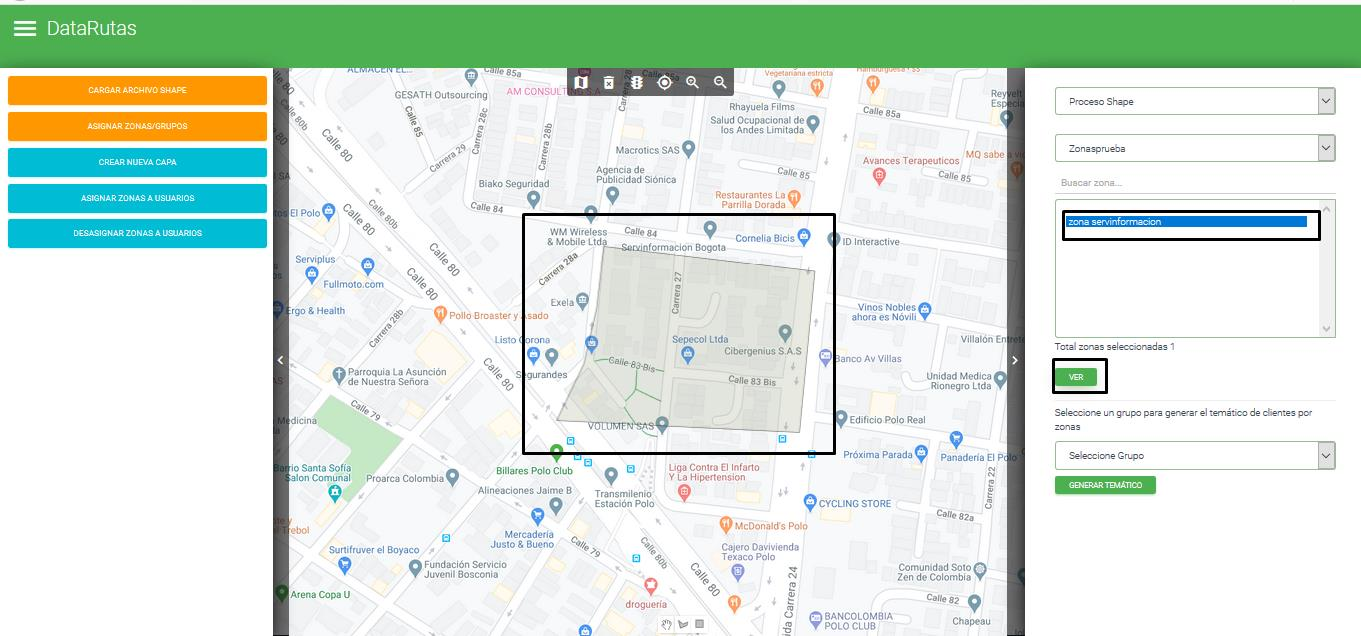
Herramientas de dibujar zona-polígonos
Estas herramientas se encuentran en la parte central inferior del mapa.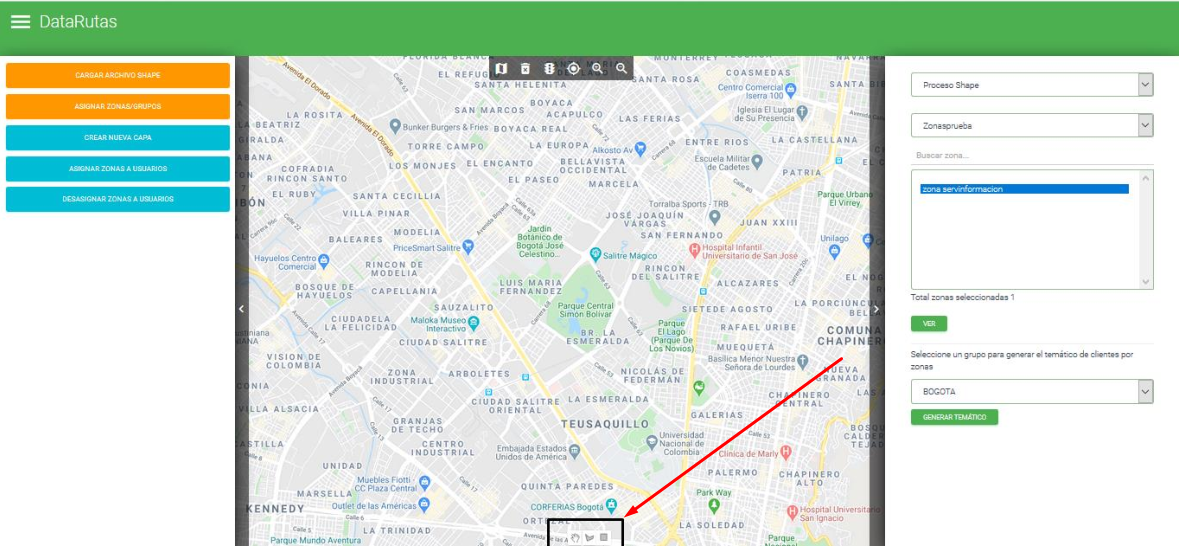
- Movernos en el mapa
- Crear un polígono
- Dibujar un rectángulo
Zonificación - Crear nueva capa
Para iniciar la creación de una capa de zonificación se debe crear inicialmente las zonas.
Con la herramienta  el usuario puede crear la zona en este caso vamos a crear dos
el usuario puede crear la zona en este caso vamos a crear dos
zonas (zona1 y zona2).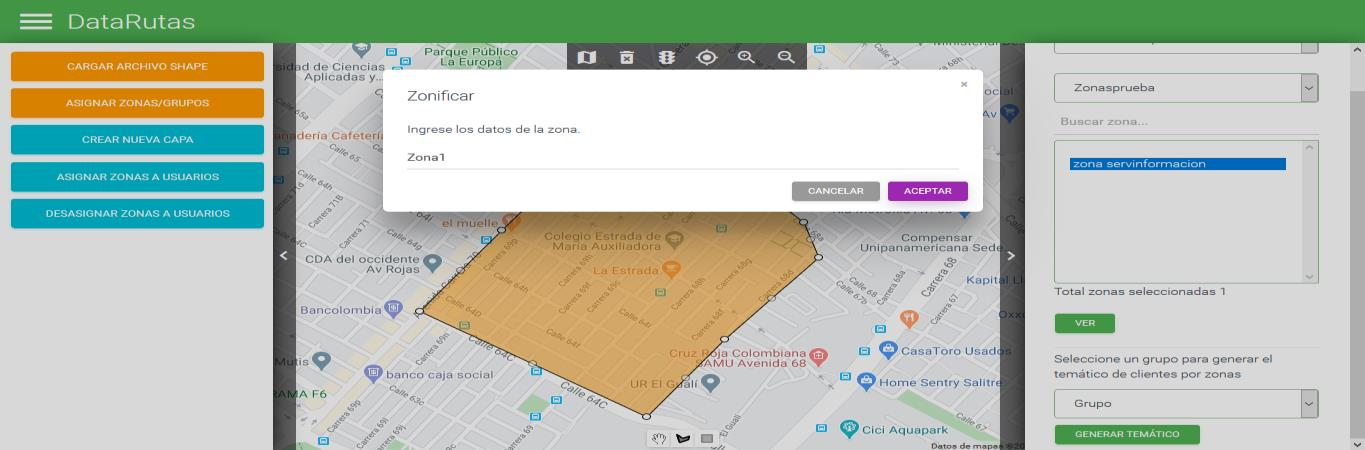
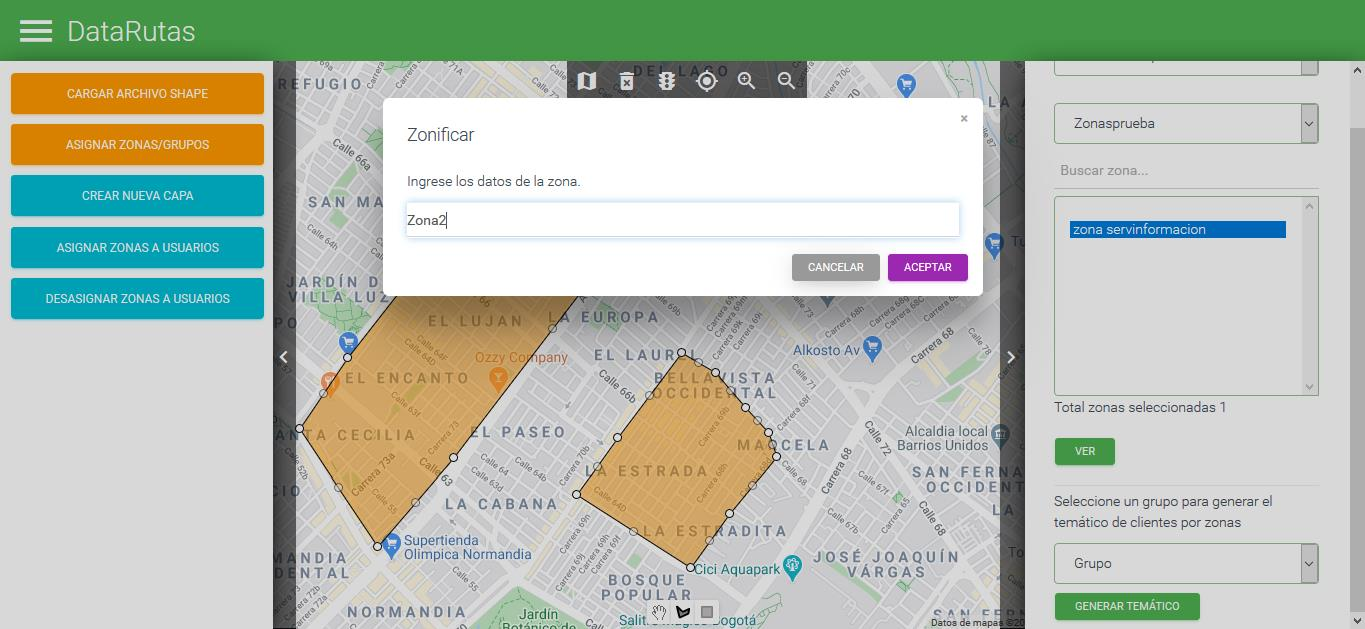
Dar clic en la opción crear nueva capa ingresar el nombre de la capa.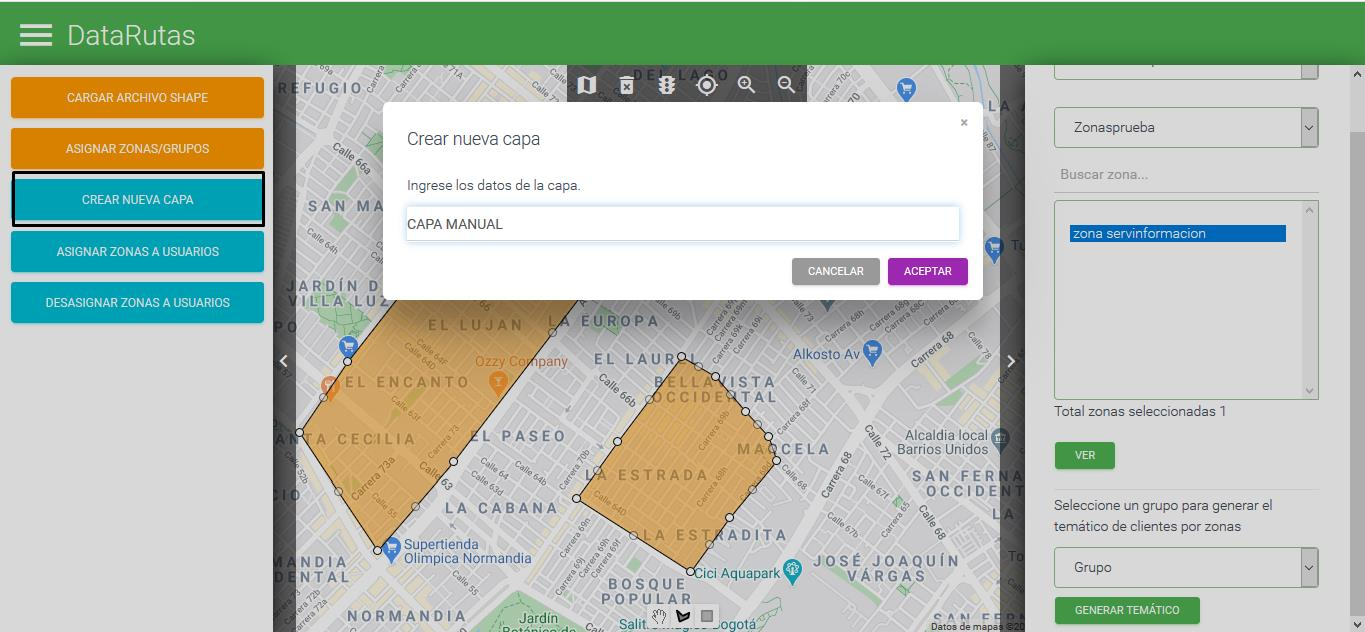
Aparece un mensaje indicando que la capa fue creada.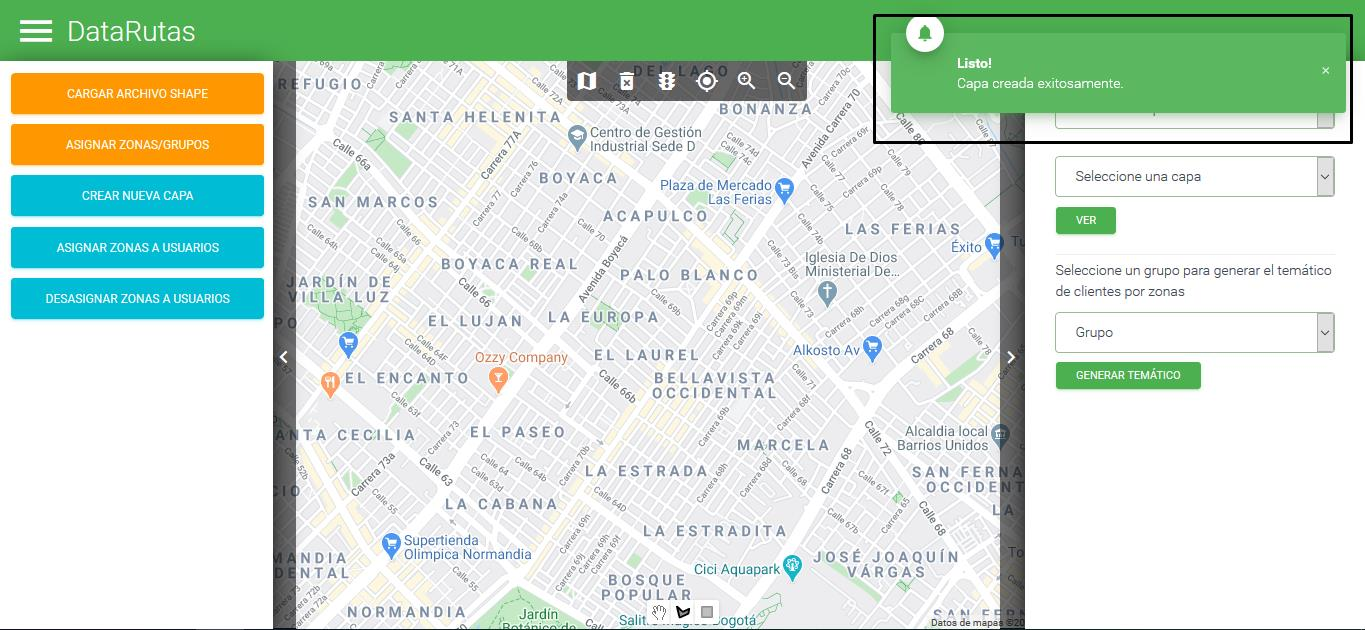
En la parte lateral derecha de la aplicación seleccionar la opción proceso de zonificación.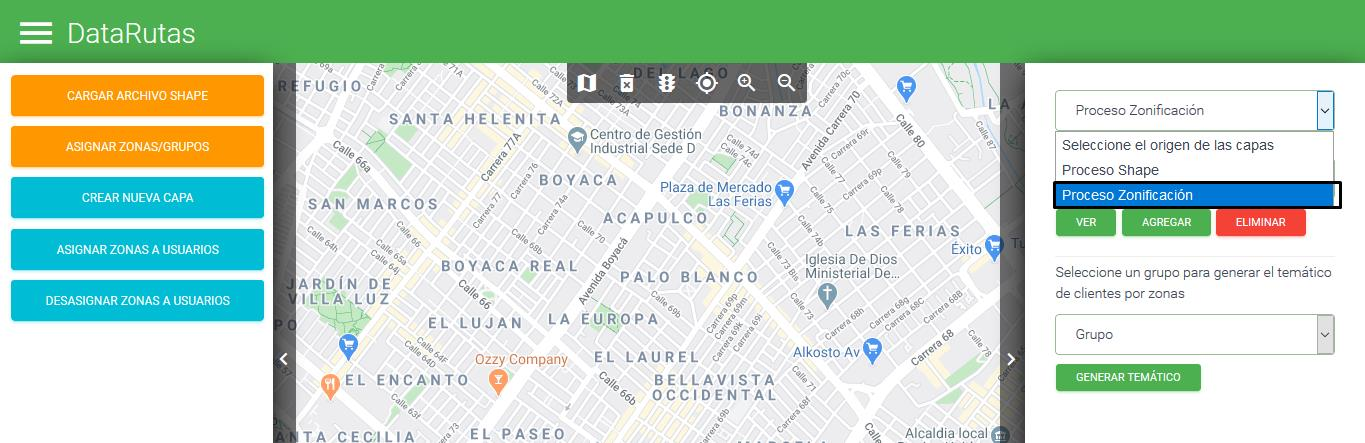
En seleccione capa aparece la capa que creamos anteriormente “CAPA MANUAL”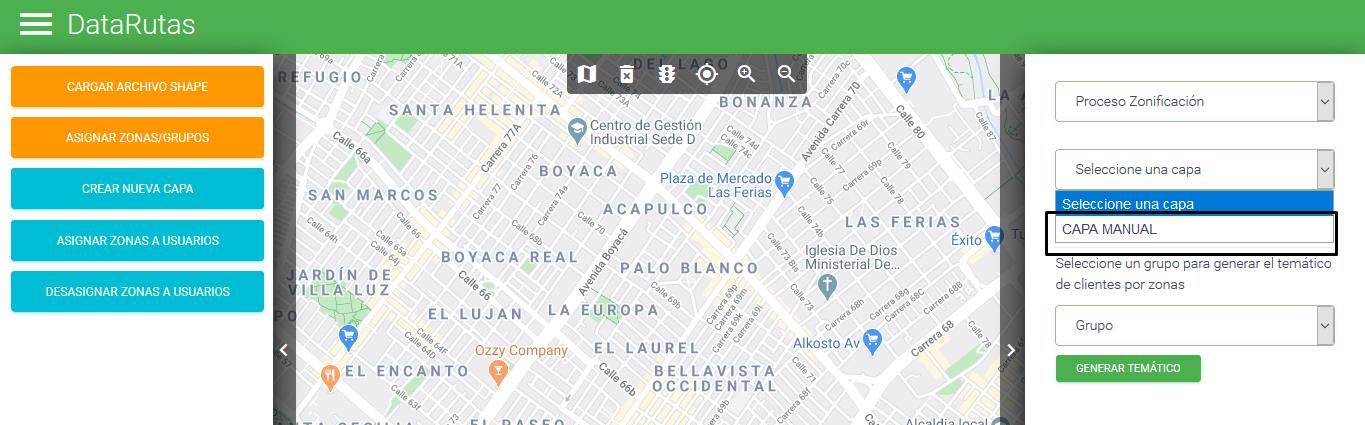
Al seleccionar la capa creada me activa las zonas que las contiene.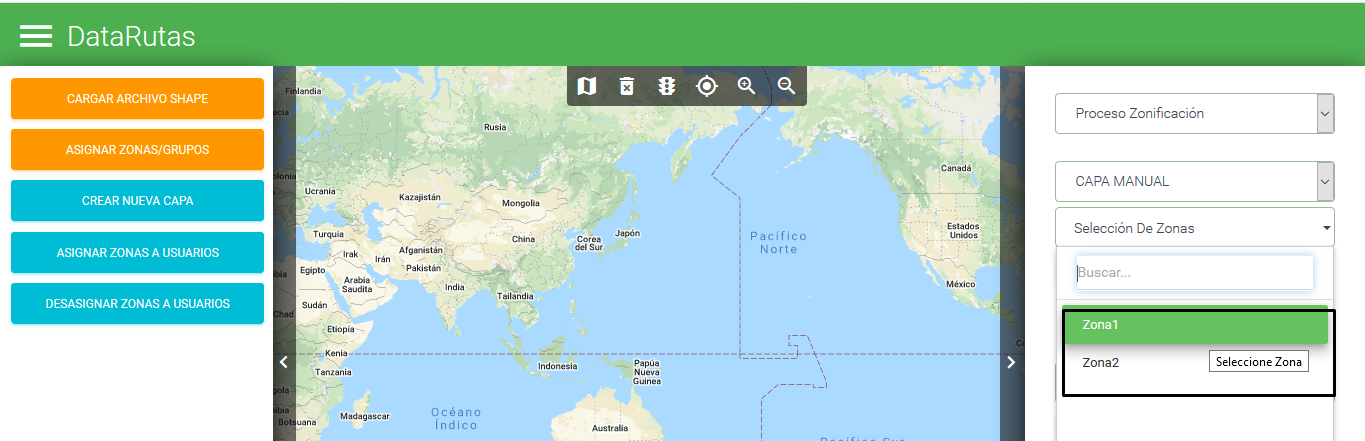
El usuario puede seleccionar una o varias zonas para visualizarla en el mapa dando
clic en el botón “ver”.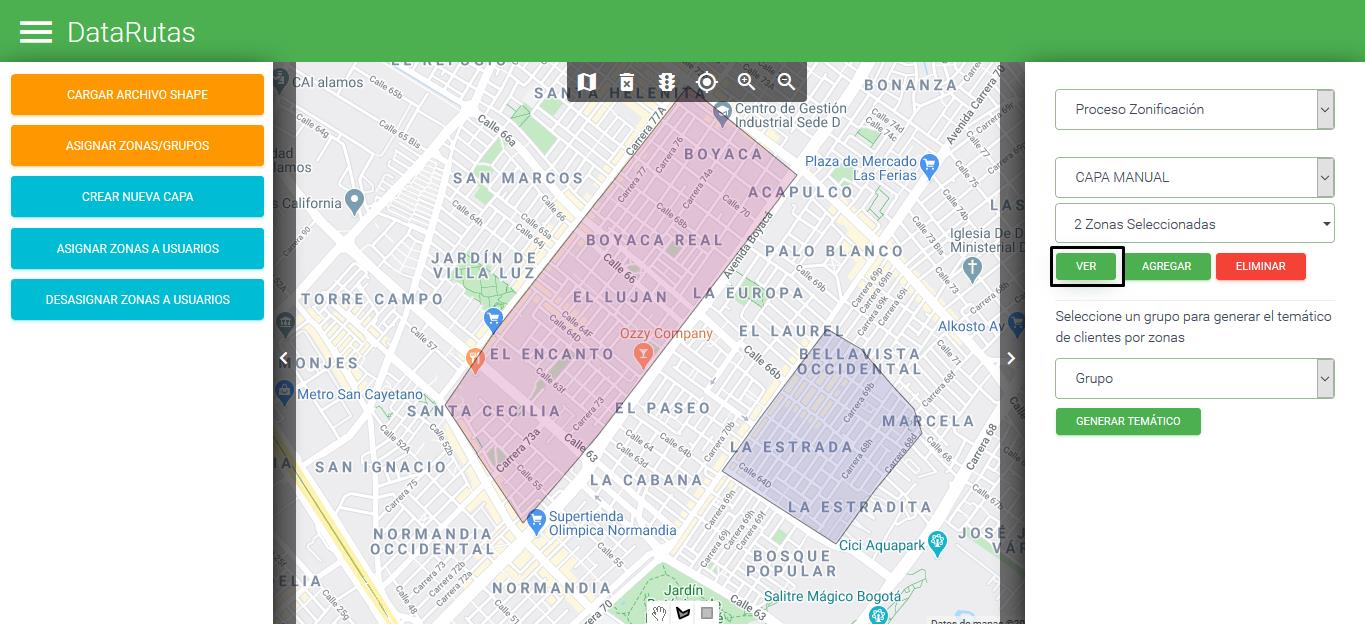
Zonificación - Crear otra zona en la capa
Para crear otra zona se debe dibujar primero con la herramienta de polígono, asignar el nombre.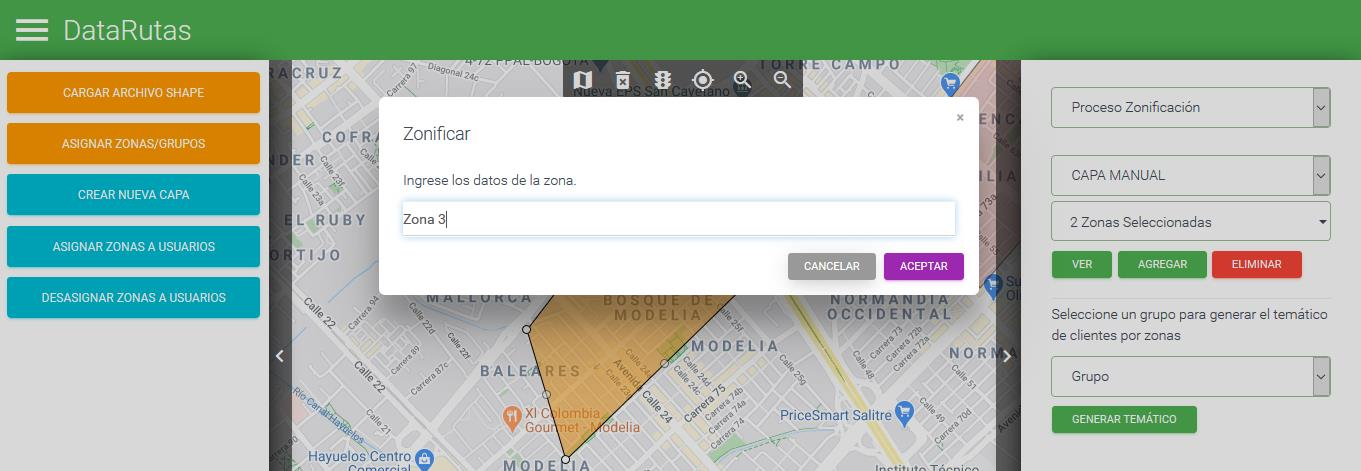
Al tener los datos anteriores dar clic en el botón 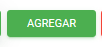 .
.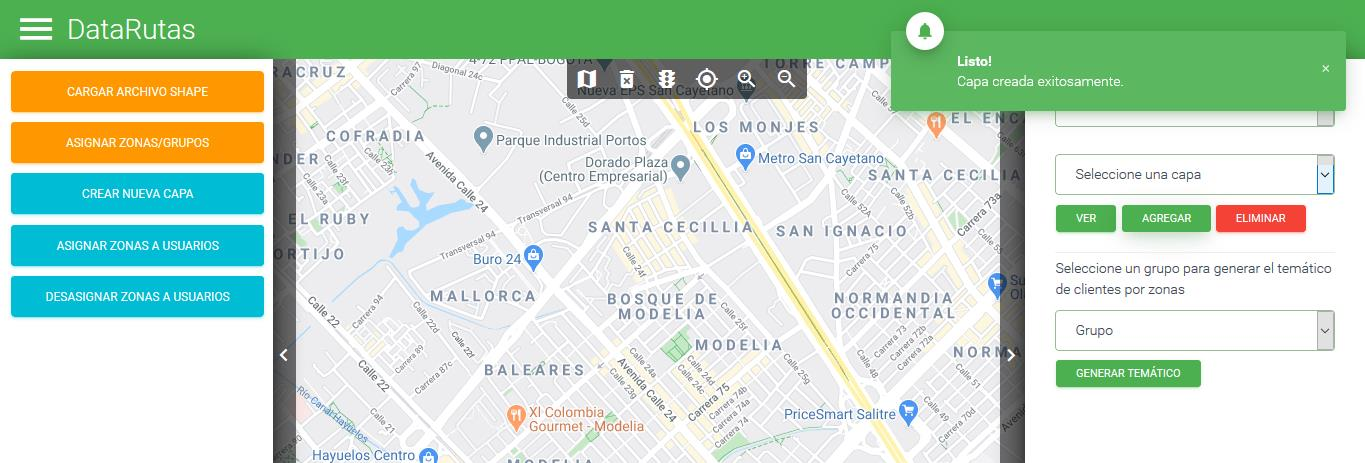
Ingresar nuevamente a proceso de zonificación seleccionar las capas y ya en las zonas se visualiza la nueva zona.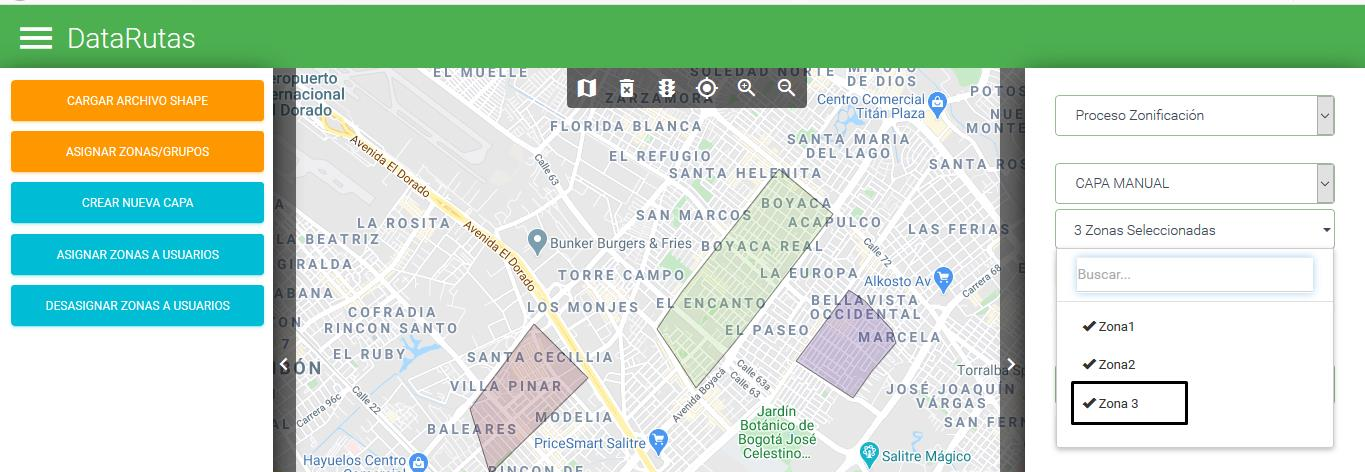
Zonificación - Eliminar una zona en la capa
Se debe seleccionar la zona que desea eliminar.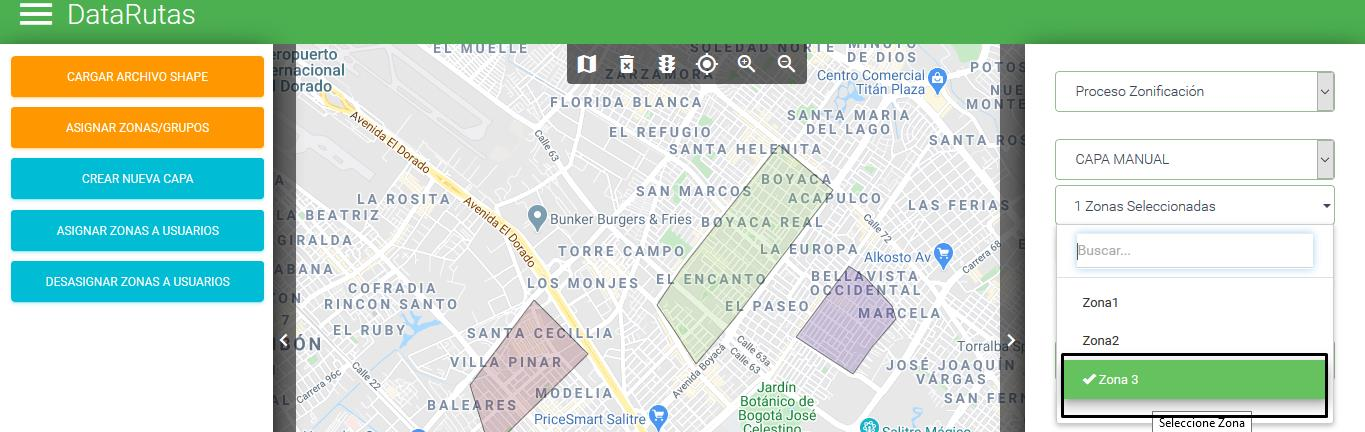
Dar clic en el botón “Eliminar”.
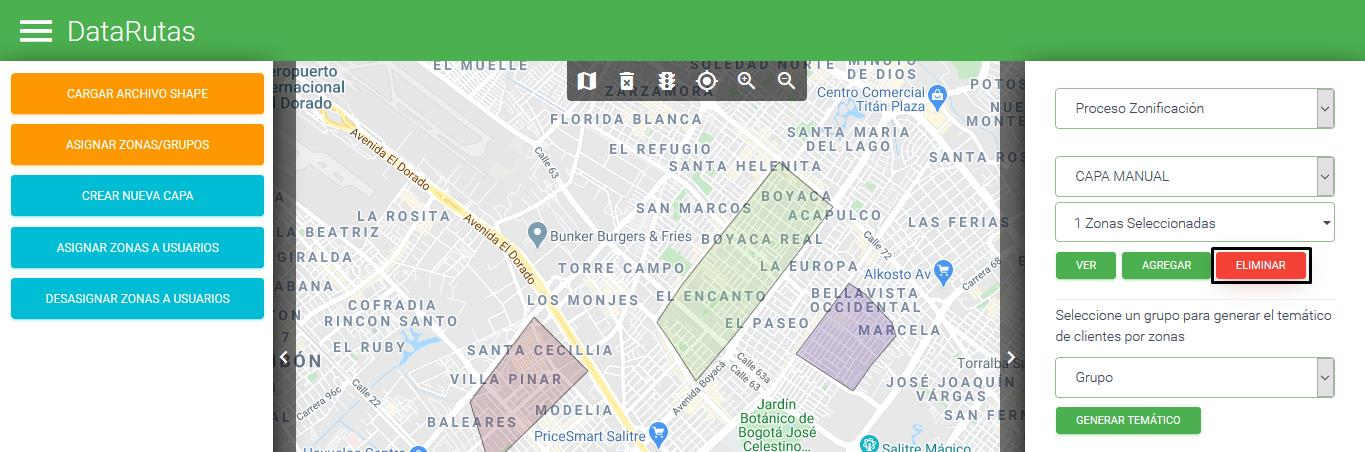
El usuario puede eliminar toda la capa o solo la zona seleccionado al tener el icono en verde
dar clic en eliminar.
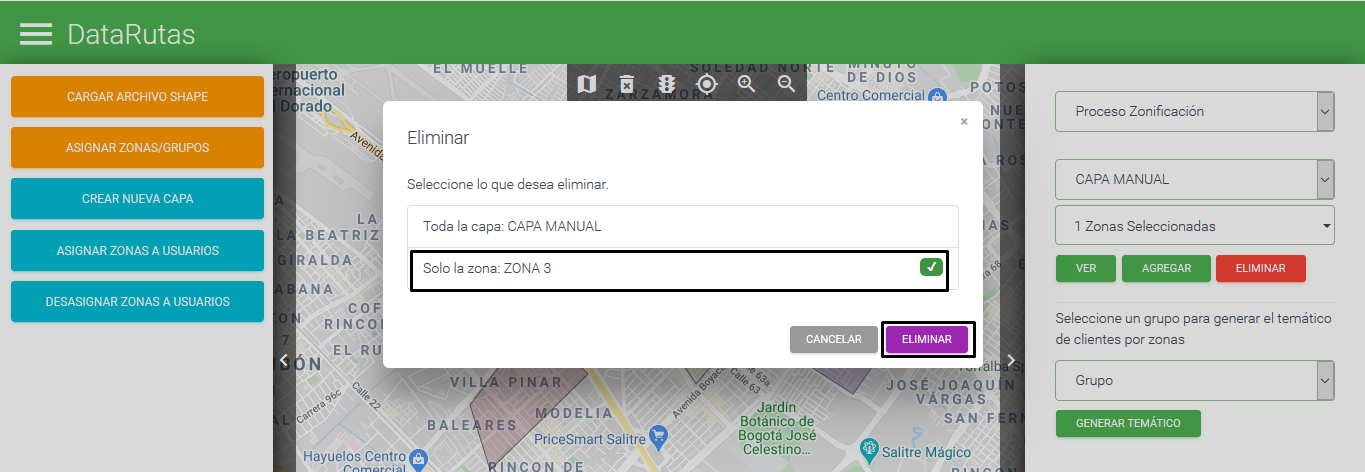
A continuación, se muestra el mensaje de que la zona se eliminó exitosamente.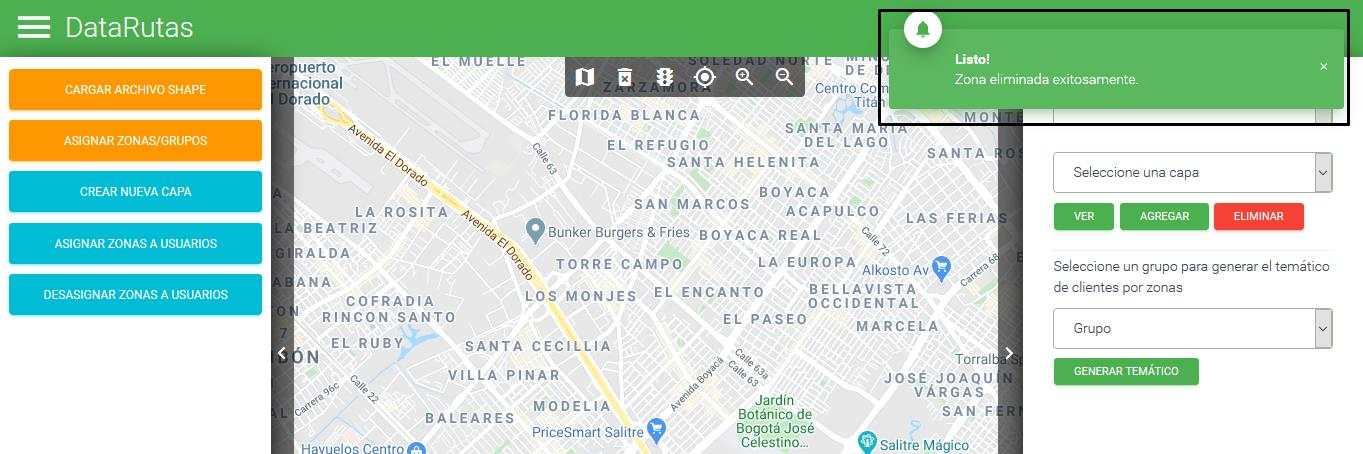
Asignar zonas a usuarios
El usuario puede asignar zonas a los ejecutivos.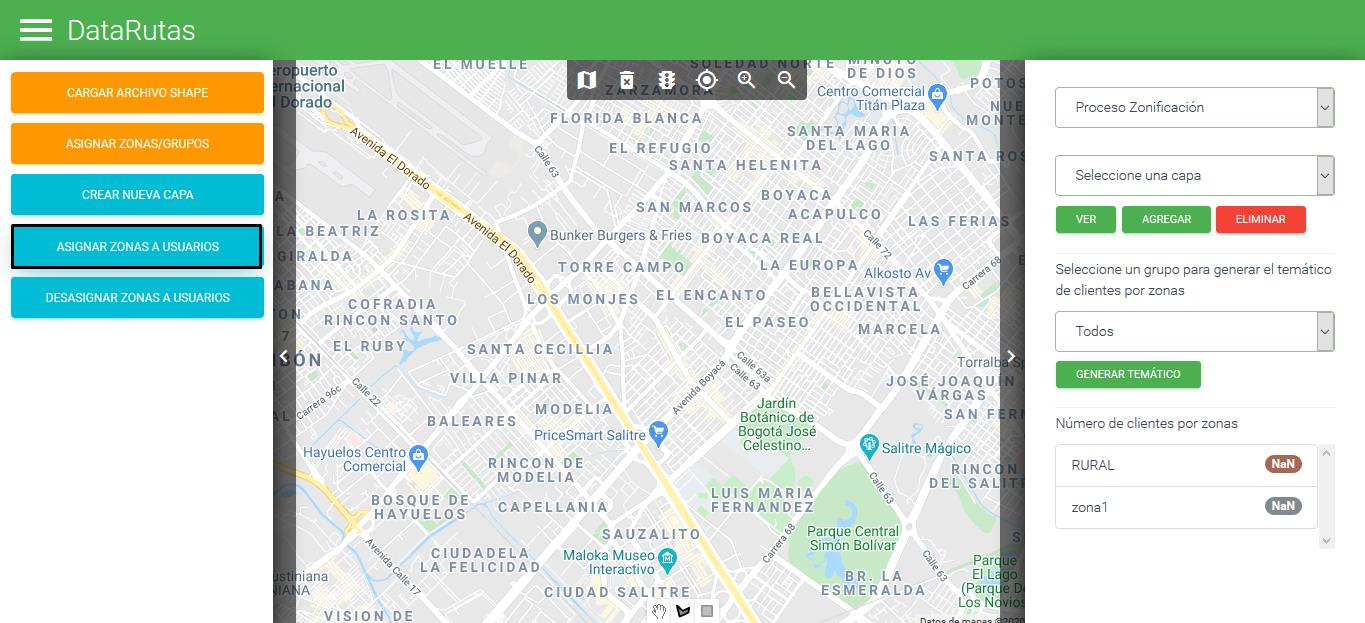
Seleccionar alguna de las dos opciones proceso shape o el proceso zonificación.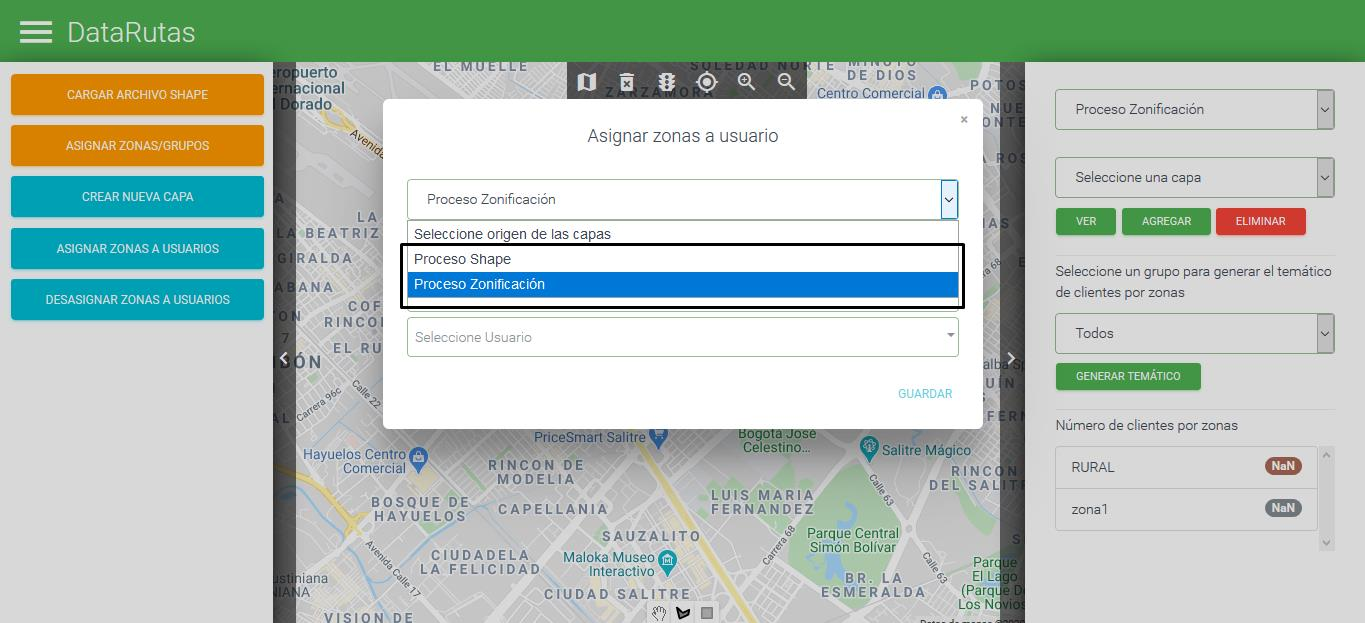
En este ejemplo seleccionamos el proceso de zonificación y se activan las capas que
contiene, seleccionar la capa manual.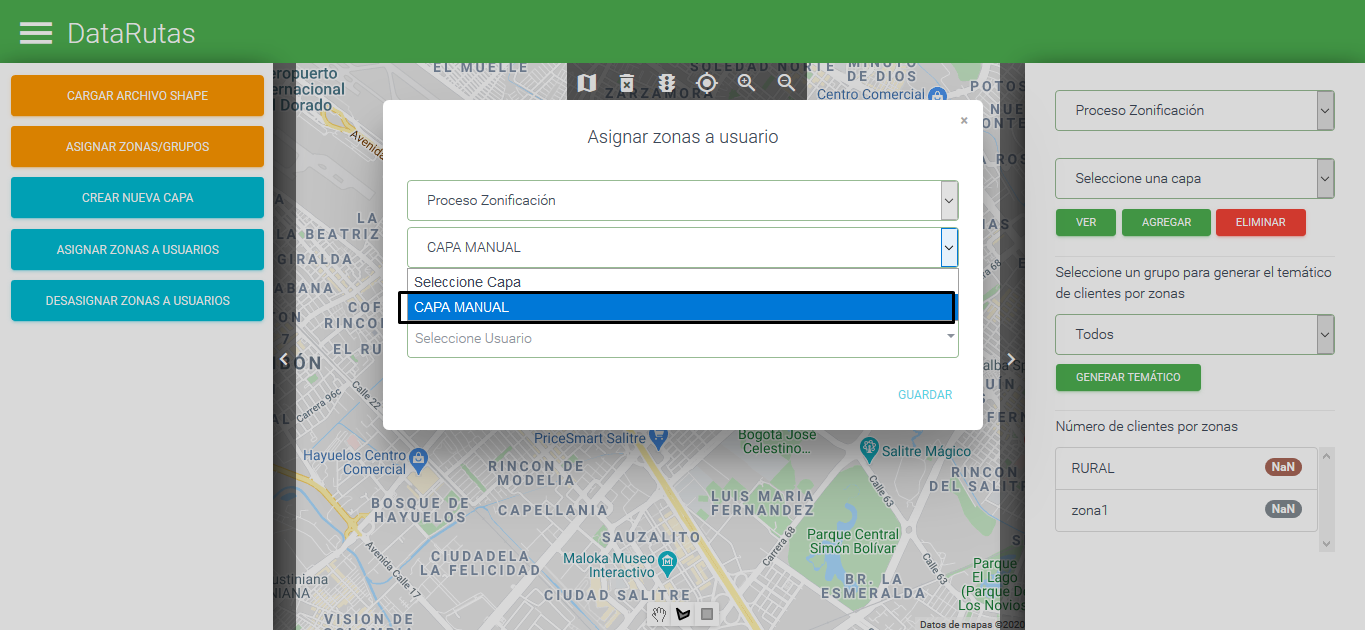
Seleccionar las zonas que requiere asignar al ejecutivo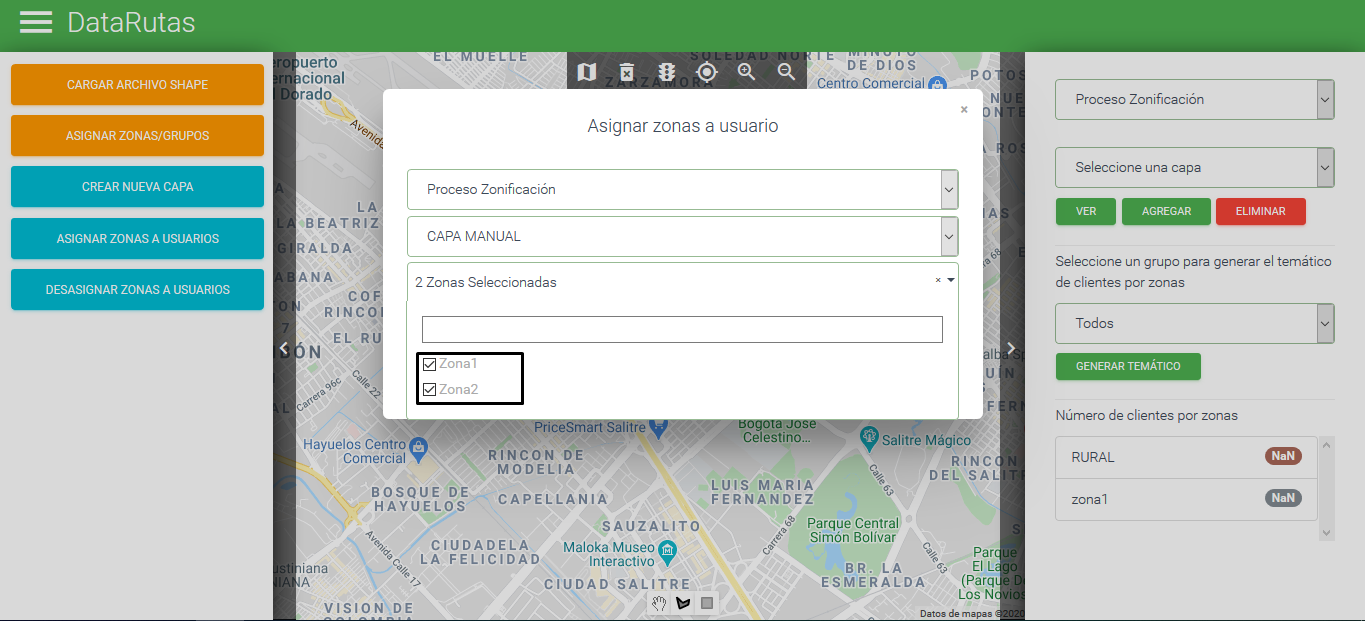
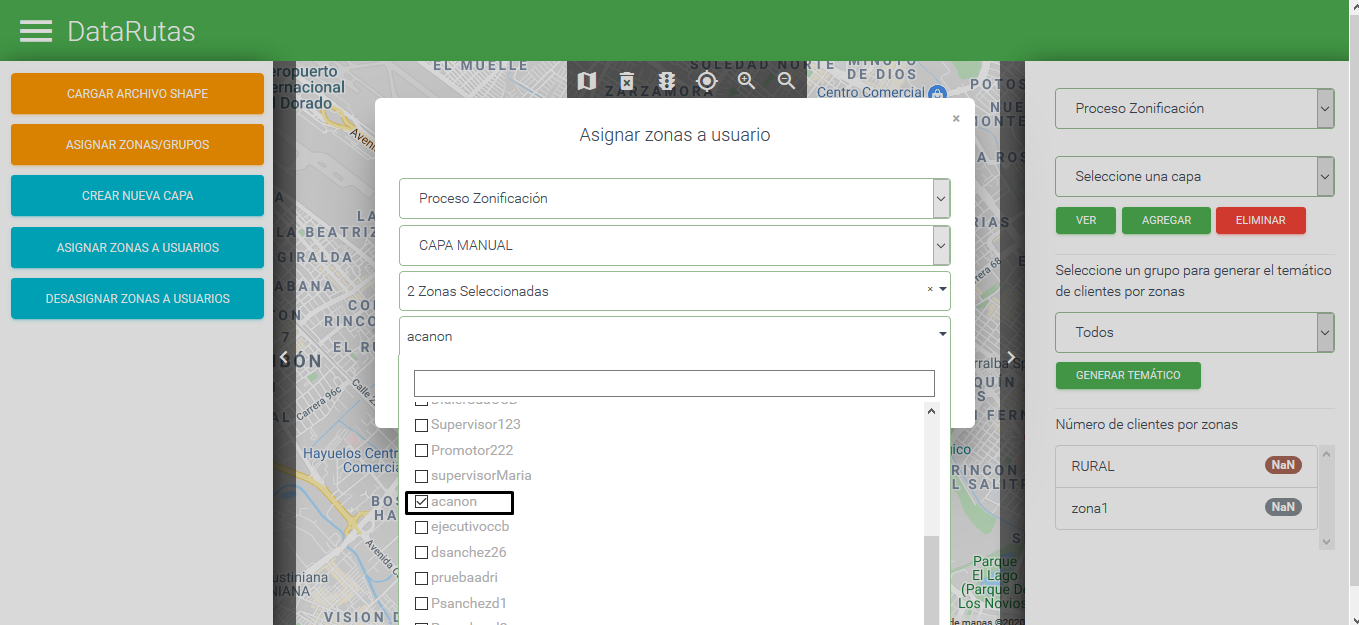
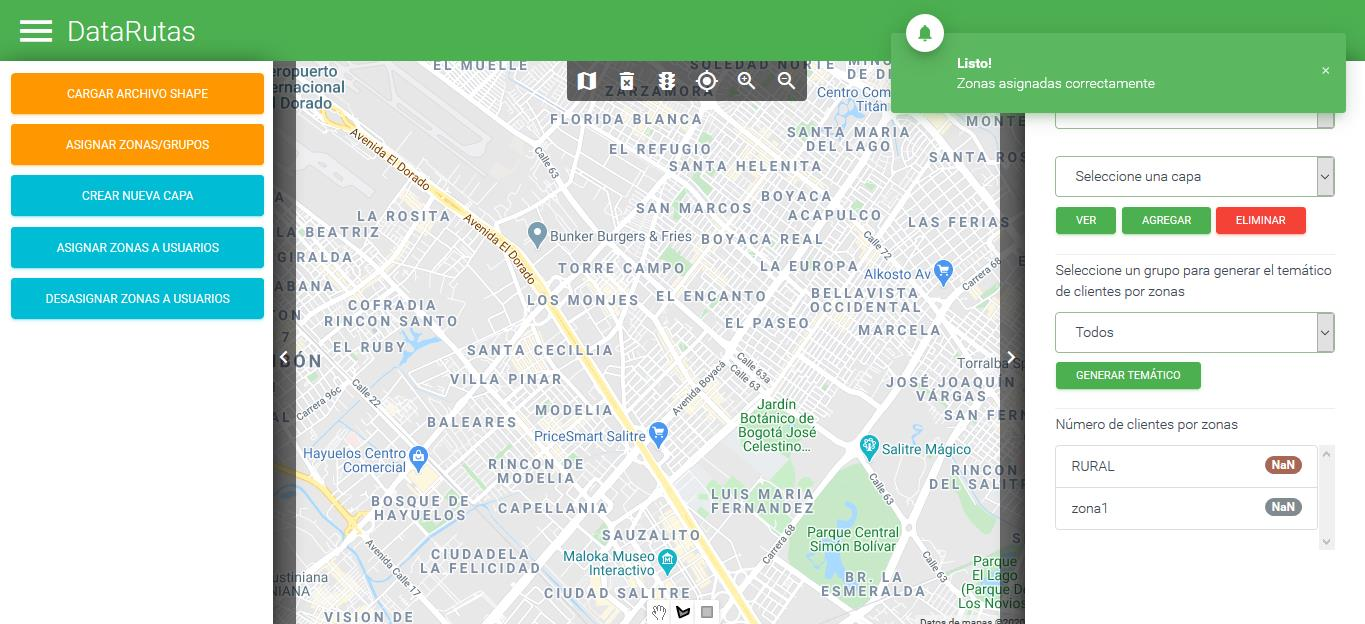
Nota:
Nota: Para verificar que las zonas estén asignadas se debe revisar desde el móvil del usuario al cual se le asigno ingresando a: Agenda-modulo del mapa y nos lista todas las zonas en donde se debe visualizar la zona que se le asignó.
Desasignar zonas a usuarios
Seleccionar la opción desasignar zonas a usuarios.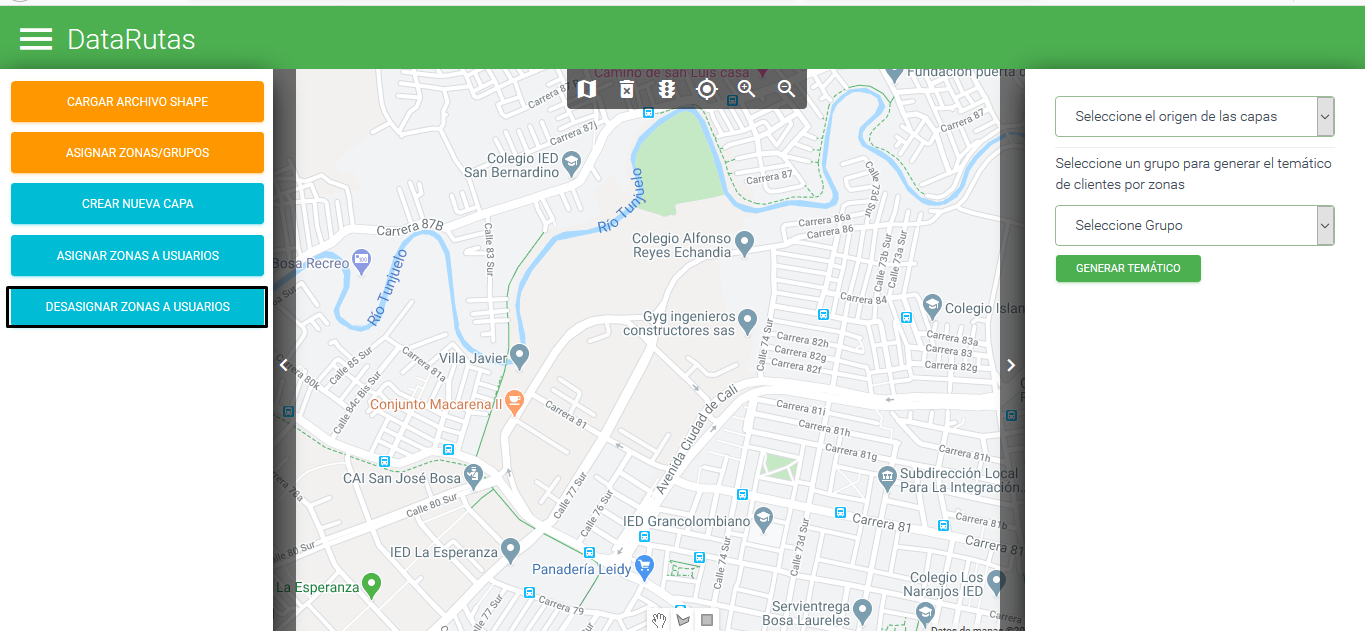
Seleccionar el grupo del usuario al cual requiere eliminar la zona.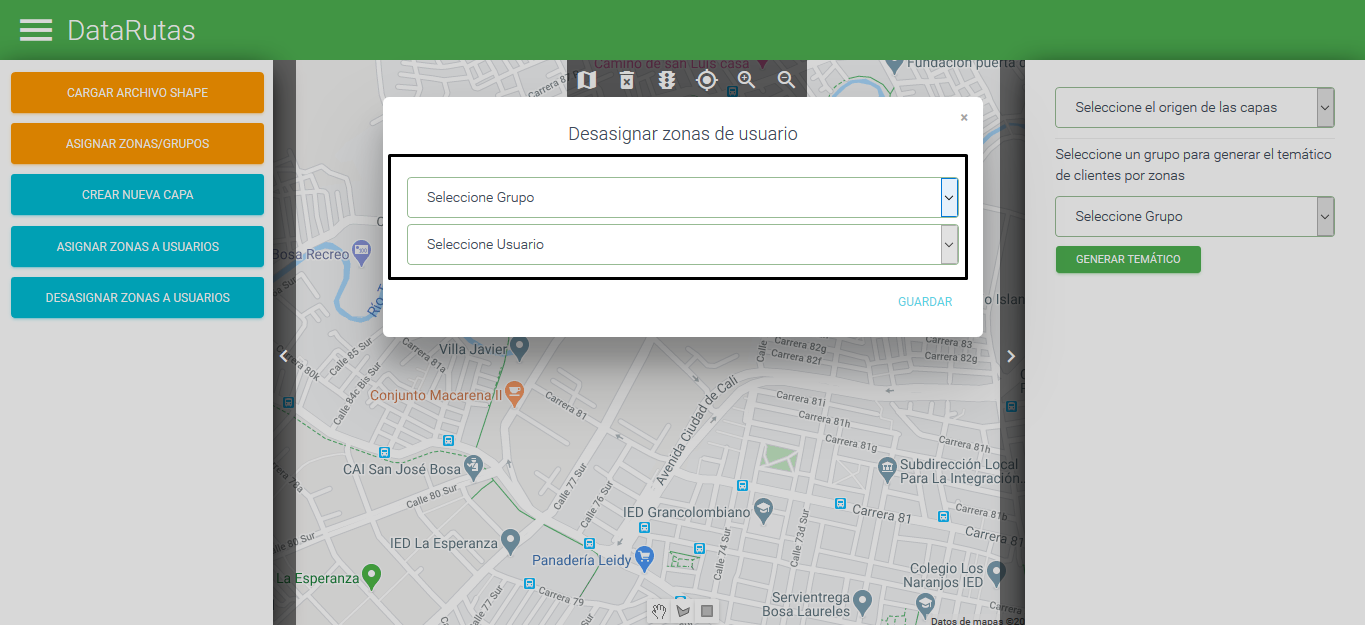
Seleccionar las zonas que requiere eliminar puede seleccionar varias.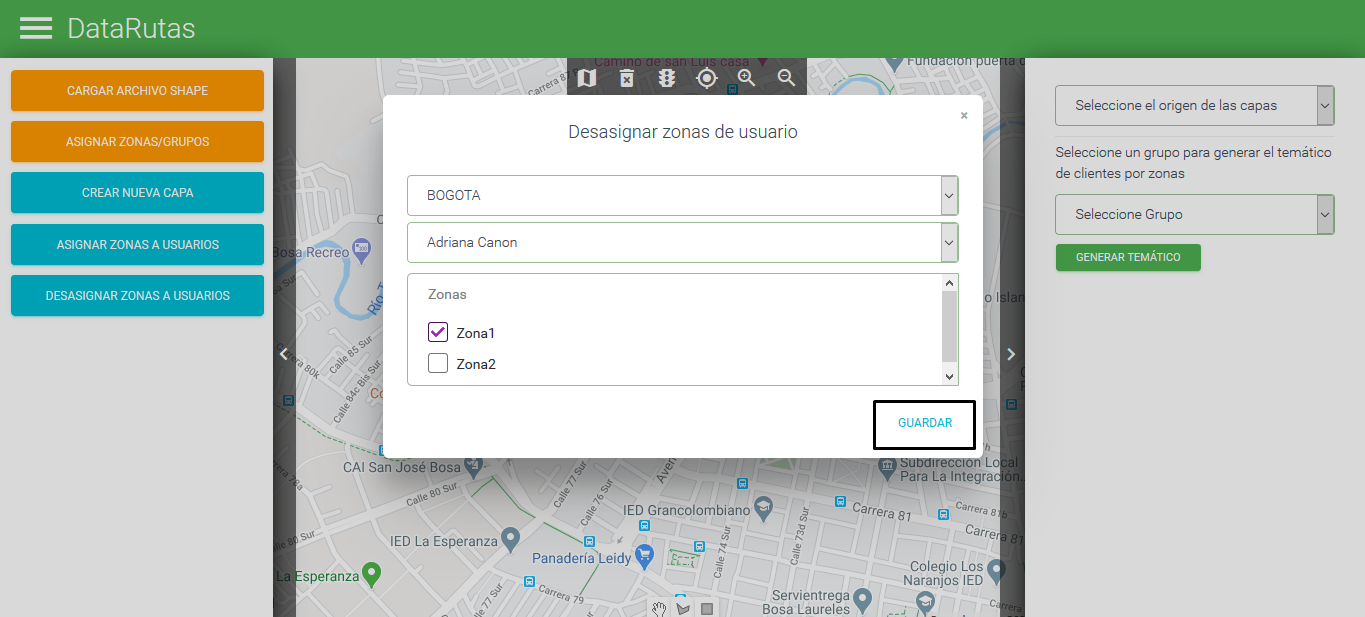
Mensaje de zonas desasignadas al usuario.